作為完全沒接觸過動畫的新手,我最近用萬彩動畫大師完成了首支動畫科普視頻,從構思到成品只用了3天。下面就分享適合零基礎的動畫科普類視頻制作全流程,新手跟著做就能上手。

一、前期準備:1小時搭好框架
我先確定科普主題為“手機充電為什么會發熱”,這個話題貼近生活,知識點也集中。接著梳理核心內容:先拋出問題,再講電池工作原理,最后說降溫小技巧,用“問題-原理-解決辦法”的邏輯串起內容。
打開萬彩動畫大師后,我直接在“模板中心”搜“科普”,選了個藍色簡約風格的模板——里面自帶電池、電流等動態素材,省得我自己找。把梳理好的內容分3段填進模板的文本框,再替換掉不相關的素材,1小時就搭好了視頻框架。
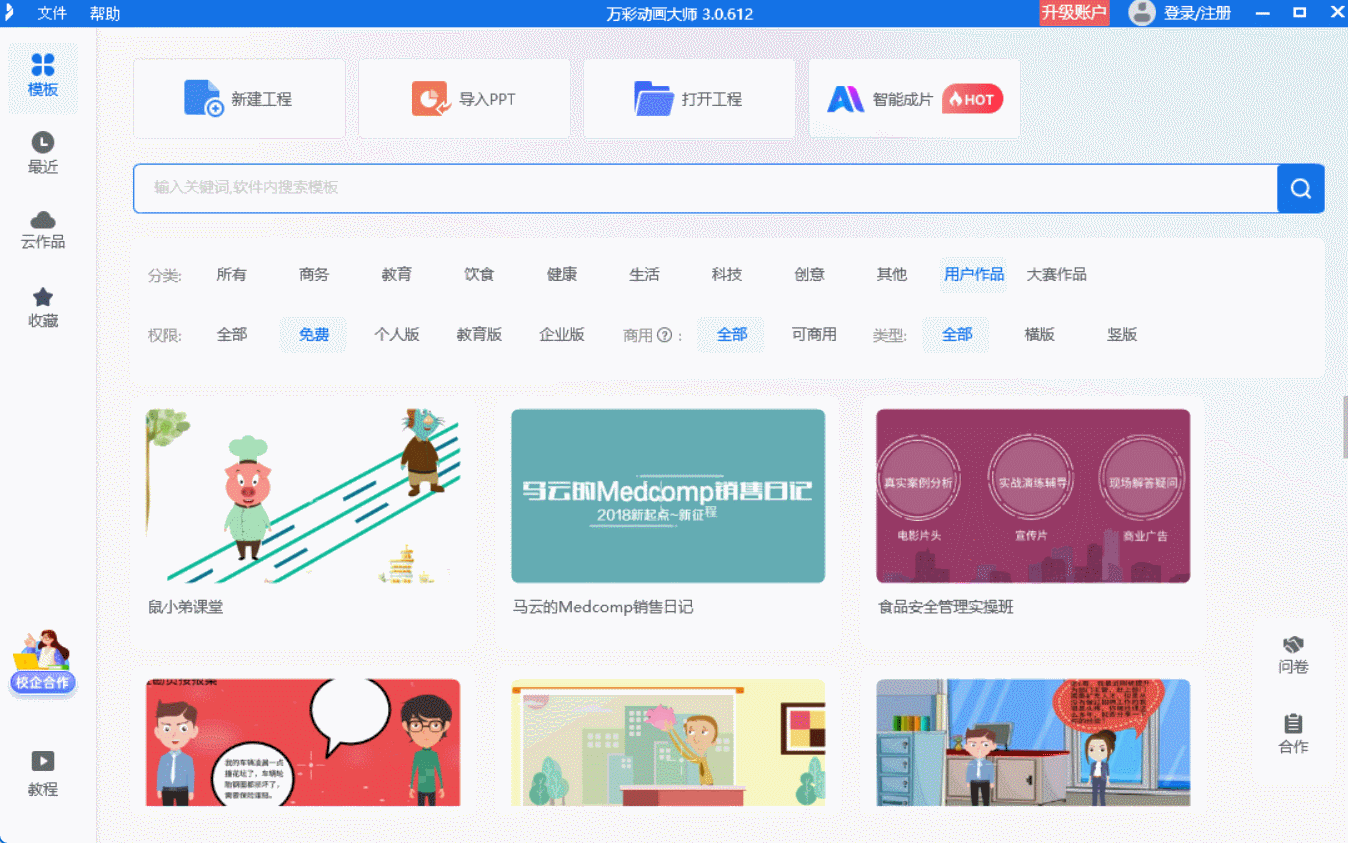
二、中期制作:2小時讓內容“動起來”
第一步是調整文本和素材。我把每段文字的字體換成清晰的“微軟雅黑”,字號調至24號,確保觀眾能看清;還在“素材庫”里搜了“充電插頭”“熱量波紋”的動畫元素,拖拽到對應段落,比如講發熱原理時,讓熱量波紋圍繞電池動起來。
第二步加簡單動畫。選中文字后,在“動畫”欄選“淡入”效果,避免用旋轉、彈跳等復雜動畫,防止分散注意力;素材則加了“平移”效果,比如讓電流從插頭慢慢流向電池,看起來更連貫。
最后調整時長,每段內容控制在30秒左右,拖動時間軸上的素材就能調快慢,預覽時發現節奏不連貫,就多試幾次,直到聽起來自然。
三、后期優化:30分鐘提升質感
首先加背景音樂,在“音頻”面板選了首無版權的輕音樂,音量調至10%,剛好能烘托氛圍又不蓋過人聲。接著整體預覽,檢查有沒有錯別字、素材錯位,確認沒問題后,在“導出”里選MP4格式、720P清晰度,點擊導出后,10分鐘就生成了視頻文件。
四、AI功能:新手的“偷懶神器”
最讓我驚喜的是軟件的AI功能。原本擔心自己配音不好聽,試了“AI配音”——把文本復制進去,選了“溫和講解音”,生成的語音自然流暢,還能調語速,省了我錄制和剪輯配音的時間。
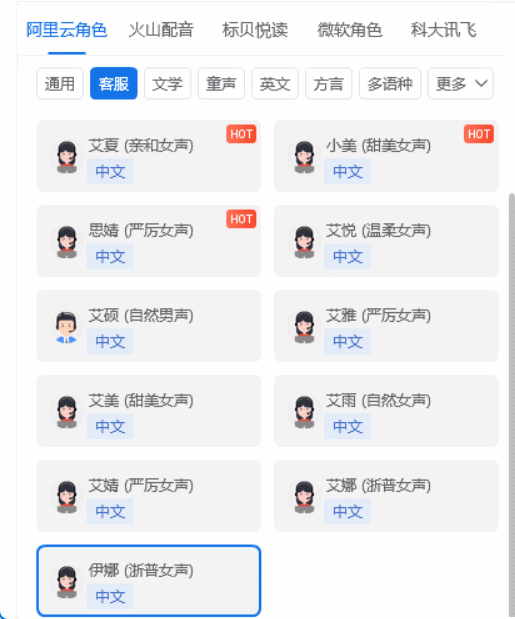
后來我又試了“AI智能成片”,把主題“手機充電發熱”輸進去,軟件自動匹配了素材和動畫,10分鐘就出了個初版,我只改了幾處文字,效率超高。
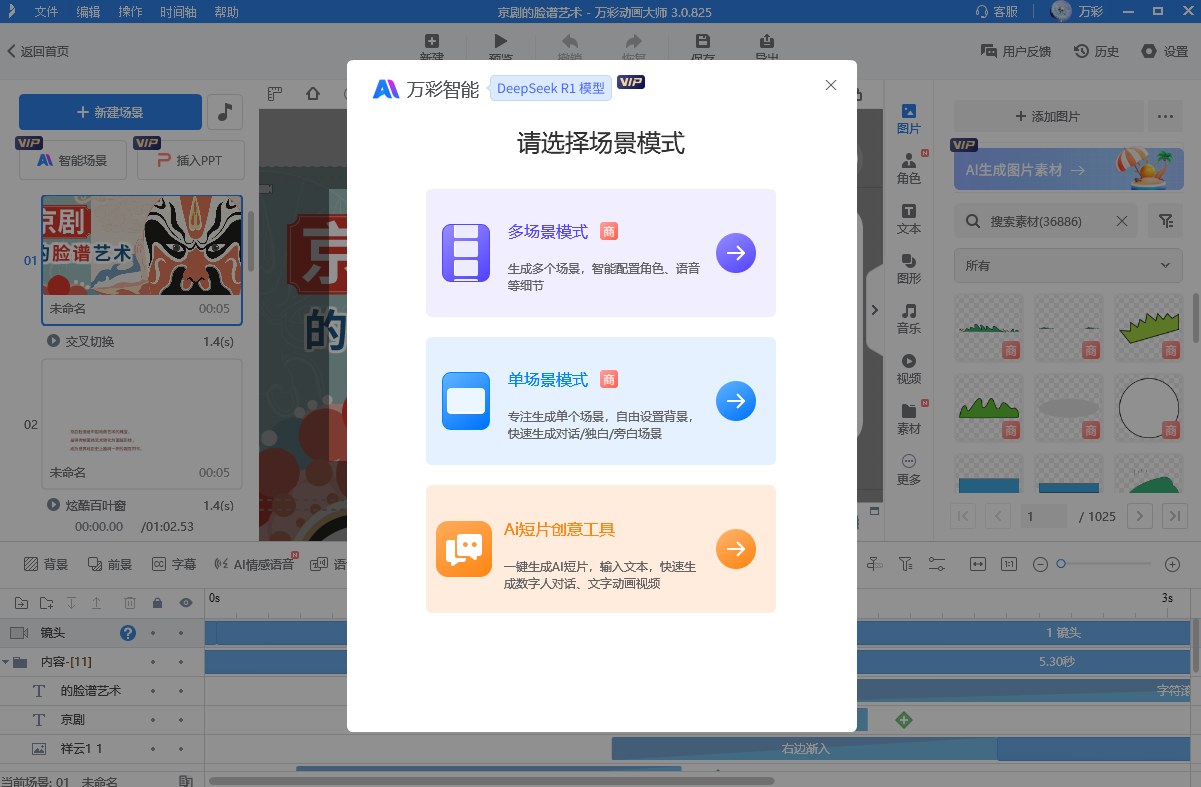
作為零基礎新手,我沒想到動畫科普類視頻制作這么簡單。跟著這個步驟,用萬彩動畫大師加上AI輔助,新手也能快速做出合格的科普視頻,大家不妨試試!
萬彩動畫大師官方下載地址:http://m.123sougou.com/

